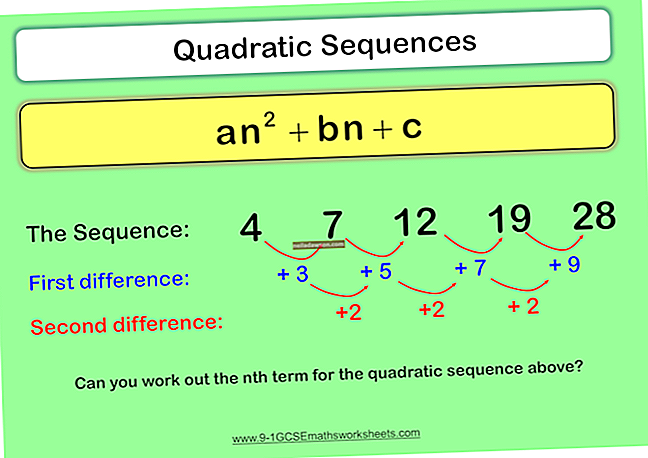Voit poistaa tiedostoja kiintolevyltä Windowsin Resurssienhallinnassa, käyttöjärjestelmän natiivissa tiedostojenhallinnassa, mutta sovellus rajoittaa käyttäjien hallintaa. Joissakin tapauksissa Explorer voi estää sinua poistamasta tai muokkaamasta tietoja, vaikka se ei olisikaan järjestelmätiedosto. Tietojen hallinta komentorivillä on joskus paras tapa edetä; järjestelmänvalvojat voivat "del" -komennolla pakottaa tiedostojen poistamisen järjestelmästä. Vaikka Resurssienhallinta toimii useimmissa tilanteissa, jos yritystietokoneesi ovat saaneet haittaohjelmia, saatat tarvita tehokkaampia hallintatoimenpiteitä uhan poistamiseksi. Saat parhaat tulokset käyttämällä "del" -komentoa vikasietotilassa.
1
Käynnistä tietokone uudelleen. Lataa "Windows Advanced Boot Options" painamalla käynnistysnäytössä "F8".
2
Valitse nuolinäppäimillä "Vikasietotila" ja paina sitten "Enter" käynnistääksesi Windowsin vikasietotilaan.
3
Käynnistä Suorita painamalla "Windows-R" tai napsauta "Käynnistä" ja valitse valikosta "Suorita". Kirjoita "cmd.exe" (ilman lainausmerkkejä) valintaikkunaan ja napsauta "OK".
4
Kirjoita komentoriville "cd \" ja paina "Enter" siirtyäksesi aseman juuriin.
5
Kirjoita komentokehotteeseen seuraava:
del / f [asema]: [kansion polku] [tiedostonimi]. [tiedostotunniste]
Korvaa "[asema]", "[kansion polku]", "[tiedostonimi]" ja "[tiedostotunniste]" järjestelmääsi koskevilla tiedoilla.
6
Poista tiedosto väkisin painamalla "Enter". Vahvista poisto painamalla "Y", jos niin pyydetään.